Verificación del uso de licencia de llamada de Webex
Opciones de descarga
-
ePub (674.2 KB)
Visualice en diferentes aplicaciones en iPhone, iPad, Android, Sony Reader o Windows Phone -
Mobi (Kindle) (589.6 KB)
Visualice en dispositivo Kindle o aplicación Kindle en múltiples dispositivos
Lenguaje no discriminatorio
El conjunto de documentos para este producto aspira al uso de un lenguaje no discriminatorio. A los fines de esta documentación, "no discriminatorio" se refiere al lenguaje que no implica discriminación por motivos de edad, discapacidad, género, identidad de raza, identidad étnica, orientación sexual, nivel socioeconómico e interseccionalidad. Puede haber excepciones en la documentación debido al lenguaje que se encuentra ya en las interfaces de usuario del software del producto, el lenguaje utilizado en función de la documentación de la RFP o el lenguaje utilizado por un producto de terceros al que se hace referencia. Obtenga más información sobre cómo Cisco utiliza el lenguaje inclusivo.
Acerca de esta traducción
Cisco ha traducido este documento combinando la traducción automática y los recursos humanos a fin de ofrecer a nuestros usuarios en todo el mundo contenido en su propio idioma. Tenga en cuenta que incluso la mejor traducción automática podría no ser tan precisa como la proporcionada por un traductor profesional. Cisco Systems, Inc. no asume ninguna responsabilidad por la precisión de estas traducciones y recomienda remitirse siempre al documento original escrito en inglés (insertar vínculo URL).
Contenido
Introducción
Este documento describe cómo verificar que el resumen de licencia en Control Hub refleje con precisión el uso de licencia para los servicios de llamada de Webex.
Prerequisites
Requirements
Cisco recomienda que tenga conocimiento sobre estos temas:
- Webex Calling
- Concentrador de control Webex
Componentes Utilizados
Este documento no se limita a versiones específicas de hardware y software.
La información que contiene este documento se creó a partir de los dispositivos en un ambiente de laboratorio específico. Todos los dispositivos que se utilizan en este documento se pusieron en funcionamiento con una configuración verificada (predeterminada). Si tiene una red en vivo, asegúrese de entender el posible impacto de cualquier comando.
Antecedentes
Webex Control Hub es un portal de gestión basado en Web para la cartera de productos de Webex. Proporciona una plataforma centralizada para gestionar usuarios, licencias y dispositivos.
En Control Hub, el resumen de licencia actúa como un panel que proporciona una vista completa del estado de la licencia en la organización. Muestra información detallada acerca de los tipos y cantidades de licencias que se han adquirido, cuántas se están utilizando actualmente y cuántas quedan disponibles.
Mediante el resumen de licencias de Control Hub, los administradores pueden garantizar que la implementación de Webex Calling se ajusta a las necesidades de su organización y a los requisitos de cumplimiento.
Descripción general del tipo de licencia
Para verificar la descripción general de las licencias en su organización, navegue hasta la sección Resumen de licencias.
Paso 1. En MANAGEMENT > Account, haga clic en Subscriptions > License Summary.
Paso 2. En la sección Llamando puede encontrar estas licencias para los servicios de Llamada de Webex:
- Licencia profesional (usuario)
- Licencia Professional (Workspace)
- Licencia estándar (sólo usuario)
- Licencia de Workspace (sólo Workspace)
- Licencia del plan de llamadas de Cisco (llamadas salientes)
- Webex Go (Traiga su propio dispositivo)
- Webex Go Mobile (Operador móvil)
- Attendant Console (complemento para Webex Calling Professional)
Proceso de verificación
Comprobar uso de licencias de usuario
Para contar el número de licencias estándar y profesionales asignadas en su organización, descargue el archivo de valores separados por comas (CSV) que contiene esta información.
Paso 1. En ADMINISTRACIÓN > Usuarios, haga clic en Administrar usuarios > agregar o editar CSV.
Paso 2. Haga clic en Descargar CSV y espere a que se descargue el archivo.
 Archivo CSV de usuarios
Archivo CSV de usuarios
El archivo CSV descargado se puede abrir con cualquier visualizador. Dependiendo del visualizador, la información se puede presentar así. Ejemplo Users CSV Content
Ejemplo Users CSV Content
Aquí, la primera fila contiene los nombres de las distintas columnas y cada una de las otras filas representa a un usuario de la organización.
En la primera fila, busque las columnas que representan las licencias Standard y Professional. La Webex Calling VAR Basic [sub-site name] columna hace referencia a las licencias Standard y la Webex Calling VAR Professional [sub-site name] columna a las licencias Professional.
Los valores de estas columnas pueden ser TRUE o FALSE. Un valor TRUE significa que el usuario de esa fila tiene asignada esa licencia.
Por último, filtre cada una de estas columnas para mostrar sólo las filas que contienen un valor TRUE. A la Webex Calling VAR Basic [sub-site name] columna se le asigna la cantidad total de uso de licencia estándar y a la Webex Calling VAR Professional [sub-site name] columna se le asigna la cantidad total de uso de licencia profesional.
Comprobar uso de licencias de Attendant Console
Para contar el número de licencias de Attendant Console asignadas en su organización, acceda a la sección Attendant Console y repita este proceso para cada una de sus ubicaciones donde tenga usuarios con la licencia de Attendant Console asignada.
Paso 1. En SERVICES > Calling > Features, haga clic en la pestaña Attendant Console.
Paso 2. Seleccione una ubicación en la organización.
Paso 3. Revise la cantidad de licencias de Attendant Console utilizadas para esta ubicación.
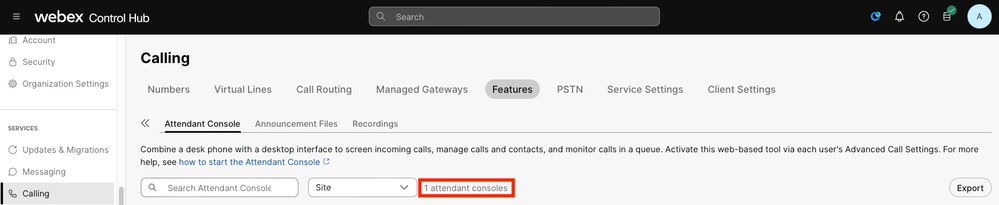 Uso de Attendant Console
Uso de Attendant Console
Por último, sume las licencias asignadas a cada ubicación para obtener la cantidad total de uso de licencias de Attendant Console.
Comprobar uso de licencias de Workspace
Para contar el número de licencias Professional Workspace y Workspace asignadas en su organización, descargue el archivo CSV que contiene esta información.
Paso 1. En MANAGEMENT > Workspaces, haga clic en la casilla de verificación de la primera fila.
Paso 2. Haga clic en Exportar a CSV.
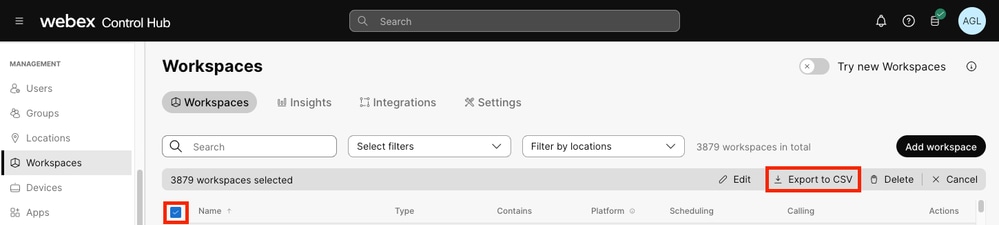 Archivo CSV de Workspace
Archivo CSV de Workspace
El archivo CSV descargado se puede abrir con cualquier visualizador. Dependiendo del visualizador, la información se puede presentar así.
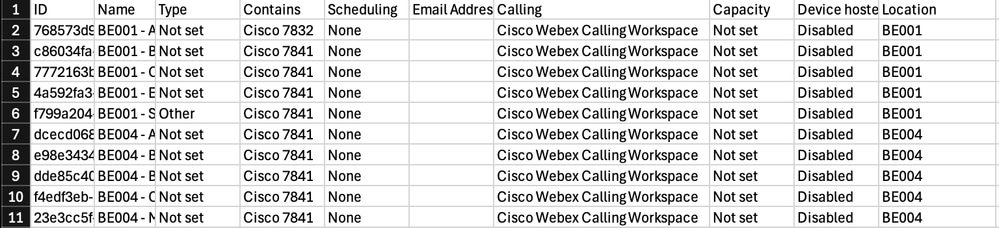 Ejemplo Workspaces CSV Content
Ejemplo Workspaces CSV Content
En el archivo CSV, la primera fila contiene los nombres de las distintas columnas y cada una de las otras filas representa un área de trabajo en la organización.
En la primera fila, busque la columna Calling. El valor de esta columna para los servicios de llamada de Webex puede ser Cisco Webex Calling Professional Workspace o Cisco Webex Calling Workspace, que describen el tipo de licencia asignada al espacio de trabajo en esa fila.
Por último, filtre esta columna para mostrar solo las filas que contienen el valor de Cisco Webex Calling Professional Workspace o el valor de Cisco Webex Calling Workspace para obtener la cantidad total de uso de licencias de Professional Workspace y Workspace, respectivamente.
Comprobación del uso de licencias de Webex Go
Para contar el número de licencias de Webex Go asignadas en su organización, acceda a la página Dispositivos.
Paso 1. En ADMINISTRACIÓN > Dispositivos, haga clic en la barra de búsqueda > Producto > Webex Go Device.
Paso 2. Revise la cantidad total de dispositivos Webex Go para obtener la cantidad total de uso de licencia Webex Go, ya que cada dispositivo Webex Go usa una licencia Webex Go.
 Uso de Webex Go
Uso de Webex Go
Comprobación del uso de la licencia móvil de Webex Go
Para contar el número de licencias de Webex Go Mobile asignadas en su organización, acceda a la sección Números.
Paso 1. En SERVICIOS > Llamadas > Números, haga clic en el menú de filtro junto a la barra de búsqueda > Webex Mobile.
Paso 2. Revise la cantidad total de números de Webex Go Mobile para obtener la cantidad total de uso de licencia de Webex Go Mobile, ya que cada número de Webex Go Mobile utiliza una licencia de Webex Go Mobile.
 Uso de Webex Go Mobile
Uso de Webex Go Mobile
Comprobación del uso de licencias del plan de llamadas de Cisco
Para contar el número de licencias de Cisco Calling Plan asignadas en su organización, verifique los usuarios, espacios de trabajo y líneas virtuales mediante una licencia de Cisco Calling Plan. A continuación, sume todos los subtotales para obtener el uso total de la licencia del plan de llamadas de Cisco.
Comprobación de usuarios con Cisco Calling Plan
Para contar el número de usuarios con licencias de plan de llamadas de Cisco asignadas en su organización, genere el archivo CSV como se describe en la sección Comprobación del uso de licencias de usuario descrita anteriormente en este artículo.
En el archivo CSV, busque la columna Calling Plan. El valor de esta columna puede ser VERDADERO o FALSO, donde VERDADERO significa que el usuario de esa fila tiene asignada la licencia del plan de llamadas de Cisco.
 Usuarios CSV Ejemplo de contenido de plan de llamadas de Cisco
Usuarios CSV Ejemplo de contenido de plan de llamadas de Cisco
Por último, filtre esta columna para mostrar solo las filas que contienen un valor TRUE para obtener la cantidad subtotal de uso de licencias del plan de llamadas de Cisco para los usuarios.
Comprobación de espacios de trabajo con el plan de llamadas de Cisco
Para contar el número de espacios de trabajo con licencias de plan de llamadas de Cisco asignadas en su organización, acceda a la página Permisos de llamadas salientes para cada espacio de trabajo.
Paso 1. En MANAGEMENT > Workspaces, haga clic en el menú de filtro junto a la barra de búsqueda.
Paso 2. En LLAMADA, seleccione Llamada de Cisco Webex.
 Filtro de llamadas de Cisco Webex
Filtro de llamadas de Cisco Webex
Paso 3. Haga clic en Workspace > Calling.
Paso 4. Desplácese hasta Gestión de llamadas > Permisos de llamadas salientes.
Paso 5. Verifique si la opción Cisco Calling Plan está habilitada. Si es así, el espacio de trabajo utiliza una licencia de plan de llamadas de Cisco.
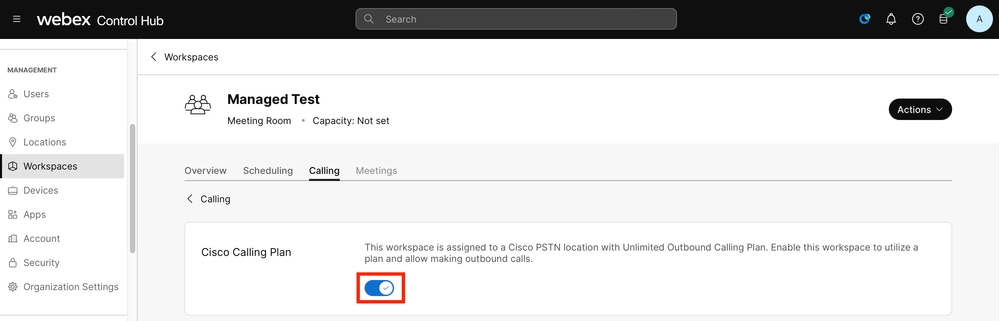 Cisco Calling Plan Workspace
Cisco Calling Plan Workspace
Paso 6. Repita los pasos del 4 al 6 para cada espacio de trabajo hasta obtener la cantidad subtotal de uso de licencias de plan de llamadas de Cisco para los espacios de trabajo.
Comprobación de líneas virtuales con el plan de llamadas de Cisco
Para contar el número de líneas virtuales con licencias de plan de llamadas de Cisco asignadas en su organización, acceda a la página Permisos de llamadas salientes para cada línea virtual.
Paso 1. En SERVICES > Calling, haga clic en Virtual Line > Calling.
Paso 2. Desplácese hasta Gestión de llamadas > Permisos de llamadas salientes.
Paso 3. Verifique si la opción Cisco Calling Plan está habilitada. Si es así, la línea virtual está usando una licencia de Cisco Calling Plan.
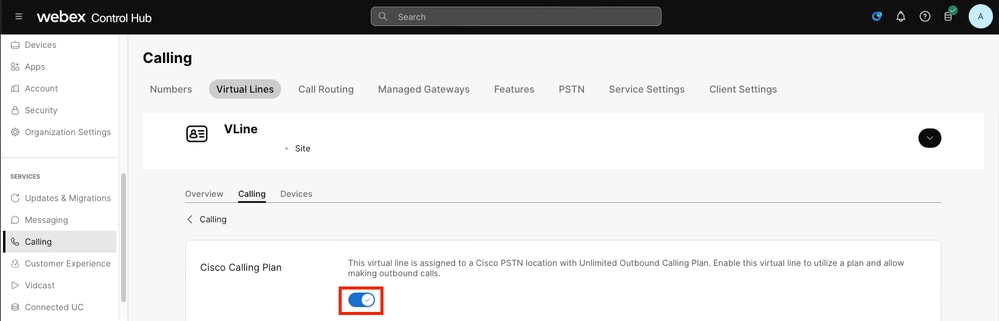 Línea virtual del plan de llamadas de Cisco
Línea virtual del plan de llamadas de Cisco
Paso 4. Repita los pasos del 2 al 4 para cada línea virtual hasta obtener la cantidad subtotal de uso de licencia del plan de llamadas de Cisco para las líneas virtuales.
Información recomendada para un caso de TAC
Si encuentra alguna discrepancia entre el Resumen de licencias en Control Hub y el proceso de recuento de licencias descrito en este artículo, abra un caso con TAC.
Cisco recomienda incluir esta información:
- ID de organización
- Una descripción de dónde reside la discrepancia
- Adjuntar el archivo CSV y/o capturas de pantalla de la evidencia sobre las discrepancias
Información Relacionada
- Ver licencias asignadas en el concentrador de control
- Agregue varios usuarios en Control Hub con la plantilla CSV
- Introducción a Attendant Console
- Qué es Webex Go
- Espacios de trabajo en Control Hub
- Comience con los planes de llamadas de Cisco
- Compatibilidad multilínea en llamadas Webex mediante líneas virtuales
Historial de revisiones
| Revisión | Fecha de publicación | Comentarios |
|---|---|---|
1.0 |
18-Jul-2024 |
Versión inicial |
Con la colaboración de ingenieros de Cisco
- Alejandro Gomez LunaTechnical Consulting Engineer
Contacte a Cisco
- Abrir un caso de soporte

- (Requiere un Cisco Service Contract)
 Comentarios
Comentarios